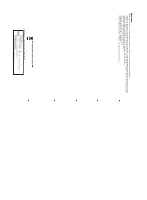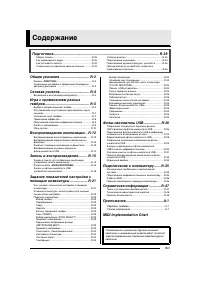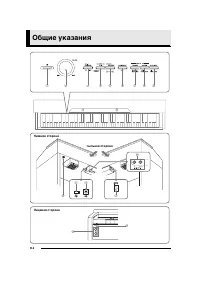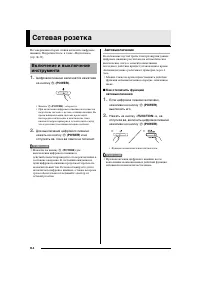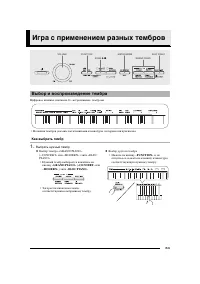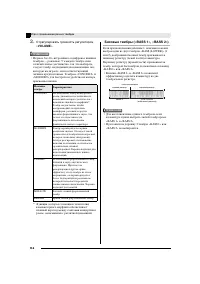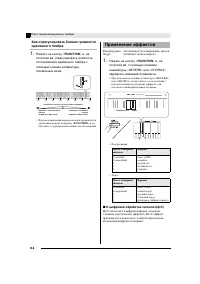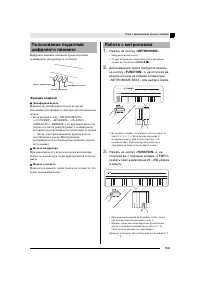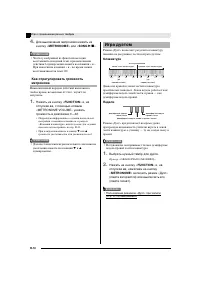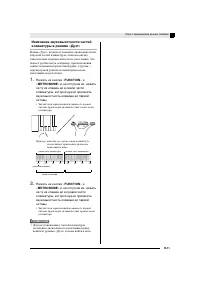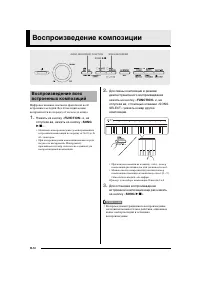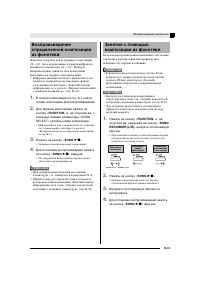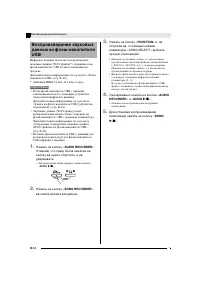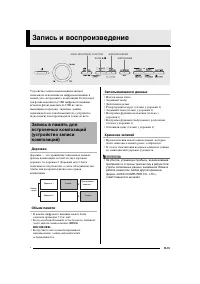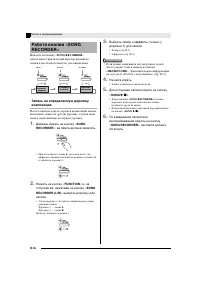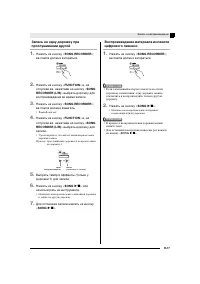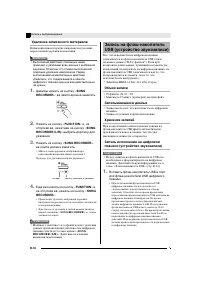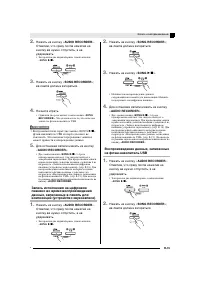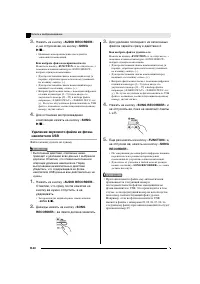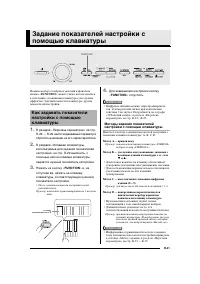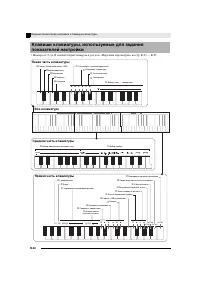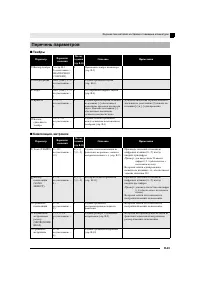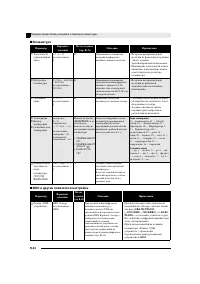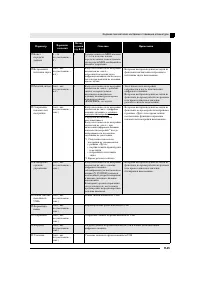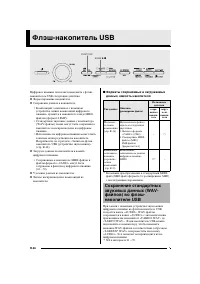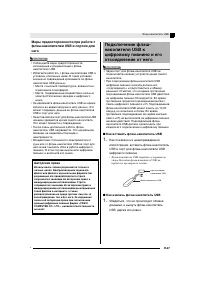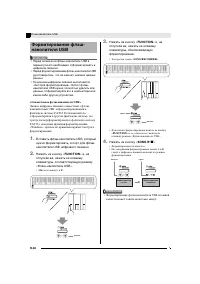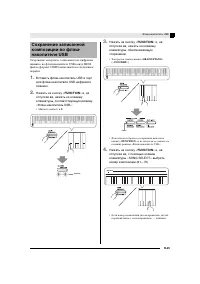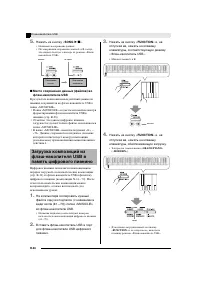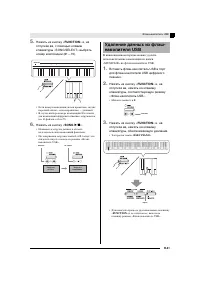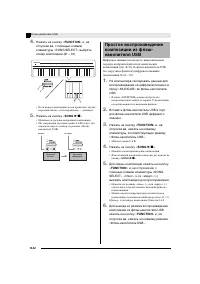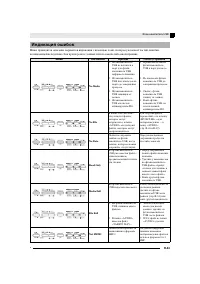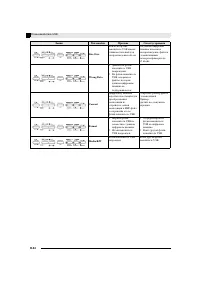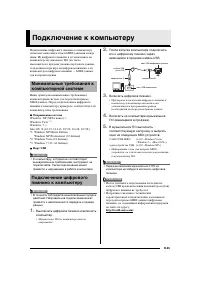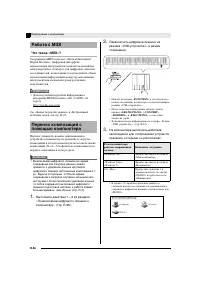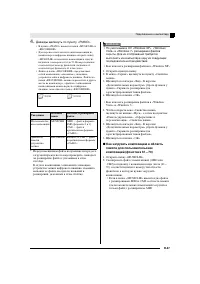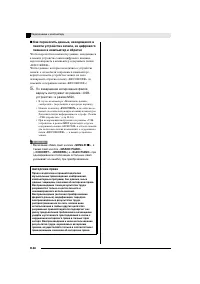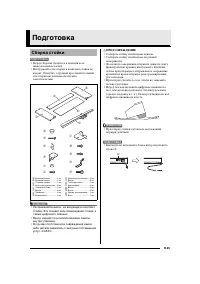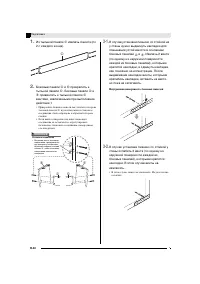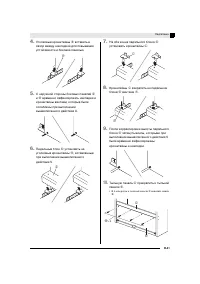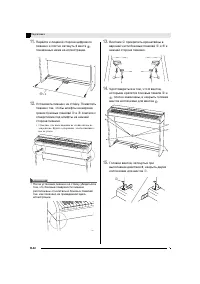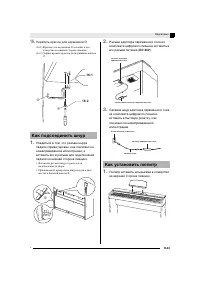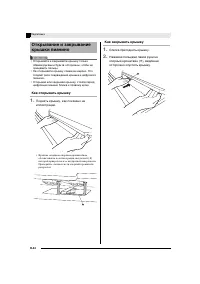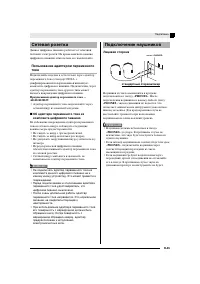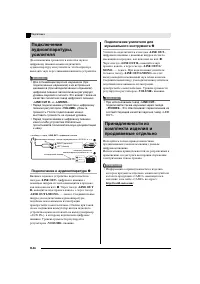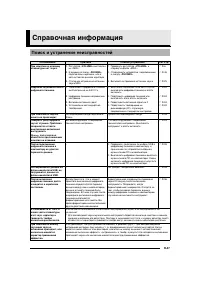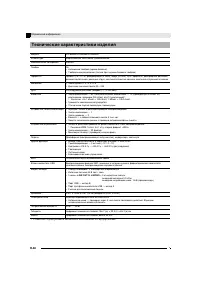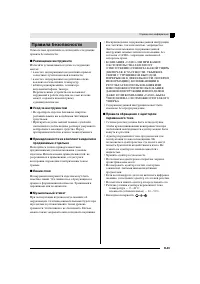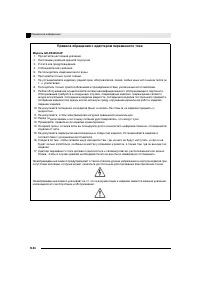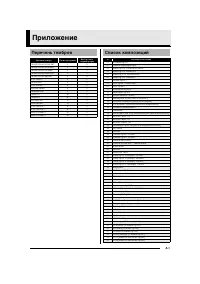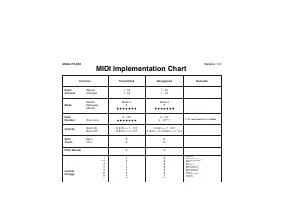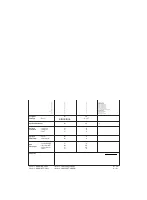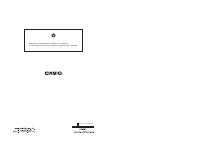Синтезаторы Casio PX-850 - инструкция пользователя по применению, эксплуатации и установке на русском языке. Мы надеемся, она поможет вам решить возникшие у вас вопросы при эксплуатации техники.
Если остались вопросы, задайте их в комментариях после инструкции.
"Загружаем инструкцию", означает, что нужно подождать пока файл загрузится и можно будет его читать онлайн. Некоторые инструкции очень большие и время их появления зависит от вашей скорости интернета.
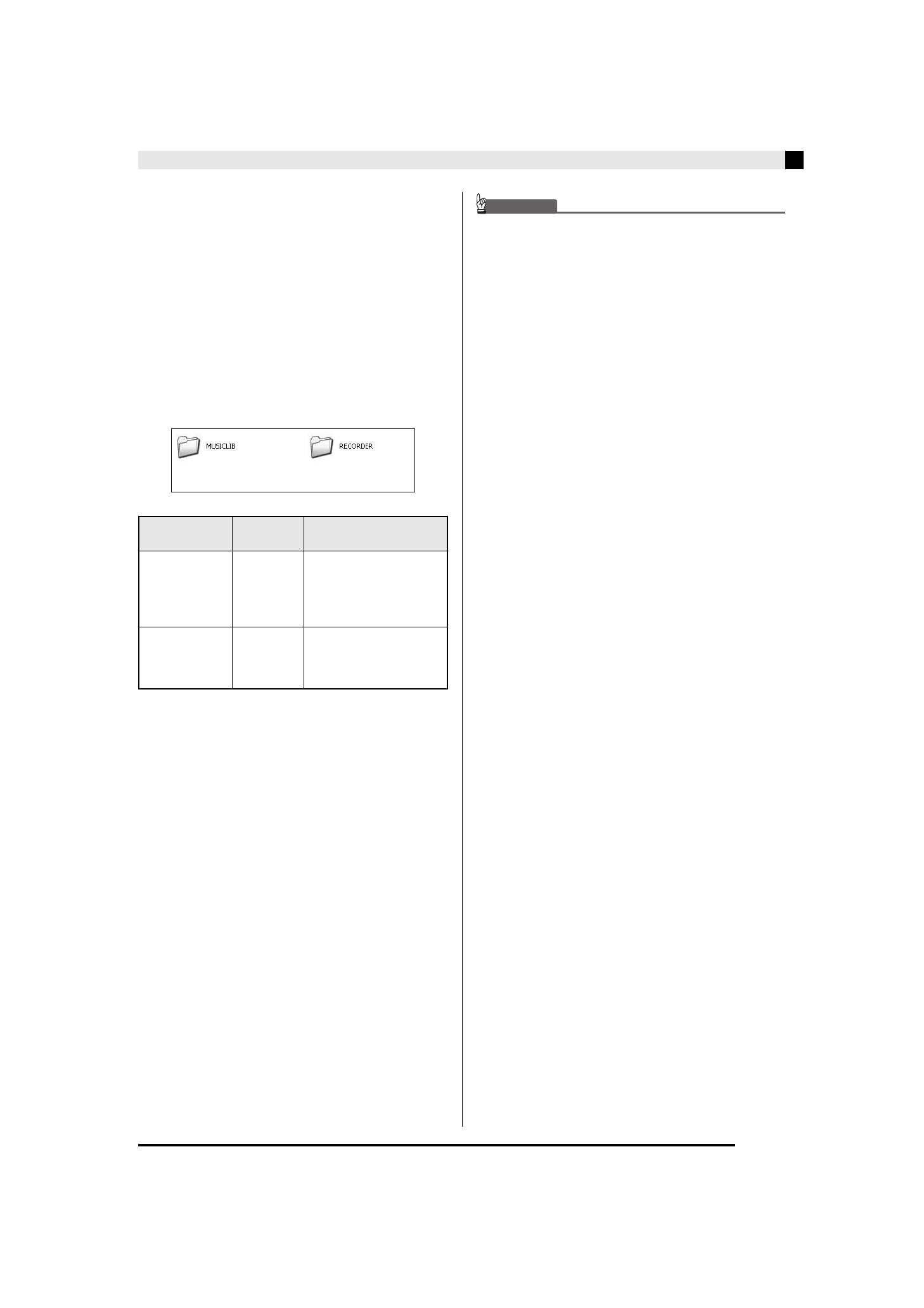
По
д
ключение к компьютеру
R-37
4.
Дв
а
ж
д
ы щелкнуть по пункту «PIANO».
•
В пункте «PIANO» имеются папки «MUSICLIB» и
«RECORDER».
•
Для переноса пользовательской композиции из
компьютера в цифровое пианино открыть папку
«MUSICLIB» и поместить композиции в одну из
подпапок с номером от 61 до 70. Номер подпапки
соответствует номеру фонотеки: подпапка 61
соответствует фонотеке 61 и так далее.
•
Файлы в папке «RECORDER» представляют
собой композиции, записанные с помощью
устройства записи цифрового пианино. Файлы из
папки «RECORDER» можно переместить в другое
место на компьютере, а файлы с записанными
композициями можно вернуть в цифровое
пианино, поместив их в папку «RECORDER».
*
Перед помещением файла на хранение и перед его
загрузкой прежде всего надо проверить, совпадает
ли расширение файла с указанным в этом
столбце.
В случае композиции, записанной с помощью
устройства записи цифрового пианино, изменить
название ее файла на одно из названий и
расширений, указанных в этом столбце.
ВНИМАНИЕ!
•
По умолч
а
нию в ОС «Windows XP», «Windows
Vista» и «Windows 7» р
а
сширения ф
а
йлов
скрыты. Для их отобр
а
жения требуется
выполнить н
а
компьютере о
д
ну из сле
д
ующих
после
д
ов
а
тельностей
д
ействий.
•
Как показать расширения файлов в «Windows XP»
•
Как показать расширения файлов в «Windows
Vista» и «Windows 7»
■
Как загрузить композицию в область
памяти для пользовательских
композиций (фонотека 61—70)
Тип данных
Название
папки
Название и расширение
файла
*
Пользовательс-
кие композиции
MUSICLIB .MID — файл в формате
SMF (форматы 0 и 1)
.CM2 — файл в
оригинальном формате
«CASIO»
Данные из
памяти
устройства
записи
RECORDER BIDREC01.CSR — файл
в оригинальном формате
«CASIO»
1. Открыть нужную папку.
2. В меню «Сервис» щелкнуть по пункту «Свойства
папки».
3. Щелкнуть по вкладке «Вид». В перечне
«Дополнительные параметры» убрать флажок у
пункта «Скрывать расширения для
зарегистрированных типов файлов».
4. Щелкнуть по кнопке «OK».
1. Чтобы открыть окно «Свойства папки»,
щелкнуть по кнопке «Пуск», а затем по пунктам:
«Панель управления», «Оформление и
персонализация», «Свойства папки».
2. Щелкнуть по вкладке «Вид». В перечне
«Дополнительные параметры» убрать флажок у
пункта «Скрывать расширения для
зарегистрированных типов файлов».
3. Щелкнуть по кнопке «OK».
1. Открыть папку «MUSICLIB».
2. Скопировать файл с композицией (.MID или
.CM2) в подпапку с названием в виде числа (61—
70), соответствующего номеру той области
фонотеки, в которую нужно загрузить
композицию.
•
Если в папке «MUSICLIB» имеются два файла:
с расширениями .MID и .CM2, в область памяти
для пользовательских композиций загрузится
только файл с расширением .MID.
Содержание
- 3 Содержание; MIDI Implementation Chart
- 5 ПРЕДУПРЕЖДЕНИЕ; Кнопка «FUNCTION»
- 6 Сетевая розетка; Автовыключение
- 7 Игра с применением разных тембров; Как выбрать тембр; Выбр; Выбор и воспроизведение тембра; GRAND PIANO; MODERN
- 8 Отрегулиров; VOLUME
- 9 HAMMER RESPONSE; KEY OFF SIMULATOR; Нажать на кнопку «; Регулирование; Варианты; Наложение двух тембров
- 10 Применение эффектов
- 11 Функции педалей; Демпферная педаль; METRONOME; Работа с метрономом
- 12 Игра дуэтом
- 14 Воспроизведение композиции
- 15 ада
- 17 Запись и воспроизведение; Дорожки; Записывающиеся данные; Хранение записей
- 20 Удаление записанного материала; Объем записи
- 22 Как выбрать файл и воспроизвести его; Как выбрать файл и удалить его
- 24 Левая часть клавиатуры
- 25 Тембры; Перечень параметров
- 26 Клавиатура
- 29 Как вставить флэш-накопитель USB; Авторские права
- 35 Индикация ошибок
- 37 Подключение к компьютеру; Операционная система; Порт USB
- 38 Работа с MIDI
- 39 Дв
- 41 Подготовка; Сборка стойки
- 42 Из тыльной панели; Внутренняя поверхность боковых панелей
- 45 Укрепить крючок для наушников; Как подсоединить шнур
- 46 Как открывать крышку
- 47 PHONES; PHONES; стандартный стереоштекер
- 48 LINE OUT R; Подключение к аудиоаппаратуре
- 49 Справочная информация; Поиск и устранение неисправностей
- 50 Технические характеристики изделия
- 51 Размещение инструмента; Правила безопасности
- 52 Правила обращения с адаптером переменного тока